快速解决U盘自动播放功能无法使用的方法 U盘自动播放无效怎么办
更新时间:2024-04-16 13:08:41作者:jiang
随着科技的不断发展,U盘已经成为我们日常生活中不可或缺的一部分,有时候我们可能会遇到U盘自动播放功能无法使用的问题,导致U盘自动播放无效。这种情况下,我们可以通过一些简单的方法来快速解决这个问题。接下来我们将介绍一些解决U盘自动播放无效的方法,让我们一起来看看吧!
操作方法:
1、按组合键“win键+R键”打开“运行”窗口,输入“cmd”,按下回车键;
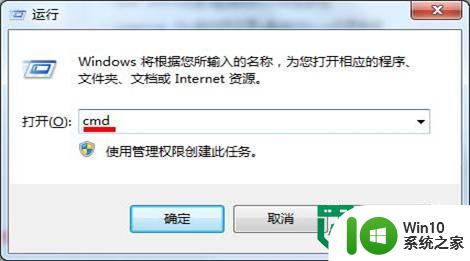
2、在管理员命令界面的在光标闪动处输入“net start shellhwdetection”,按回车键执行该命令;
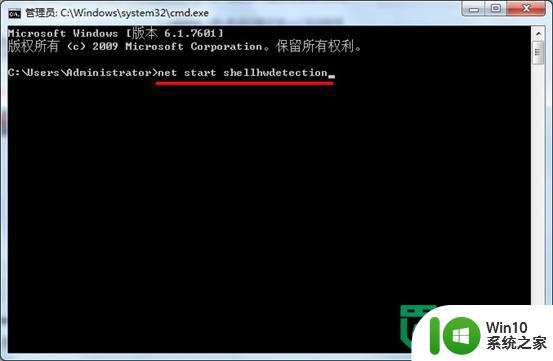
3、当界面中显示“请求的服务已经启动”后,表明重新启用成功。
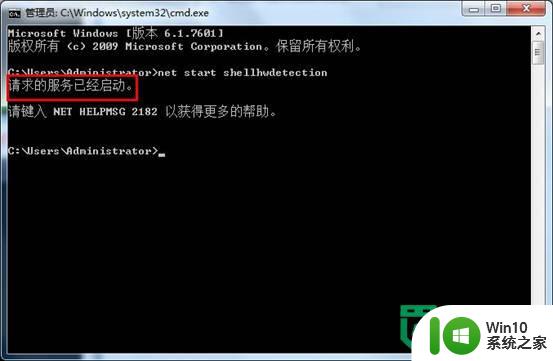
以上就是快速解决U盘自动播放功能无法使用的方法的全部内容,有遇到这种情况的用户可以按照小编的方法来进行解决,希望能够帮助到大家。
快速解决U盘自动播放功能无法使用的方法 U盘自动播放无效怎么办相关教程
- 取消u盘自动播放的设置 如何关闭u盘自动播放功能
- w8.1关闭u盘自动播放的方法 Windows 8.1禁用U盘自动播放
- 用组策略禁止U盘自动播放步骤 U盘自动播放关闭方法
- 取消u盘自动播放功能的几种方法 如何禁止u盘自动播放功能
- Win8.1系统关闭U盘自动播放的解决方法 Win8.1系统如何关闭U盘自动播放功能
- u盘如何重新启动自动播放功能 U盘怎么设置自动播放功能
- 电脑如何关闭U盘自动播放功能防止病毒传播 如何关闭电脑U盘自动播放功能
- 取消u盘自动播放的步骤 如何禁止U盘自动播放
- 禁止U盘自动播放的最佳解决方法 如何禁止U盘自动播放
- 如何关闭U盘的自动播放功能 U盘禁用自动运行功能方法
- 如何设置让U盘插入电脑后自动播放 U盘插入电脑自动播放设置方法
- wps为什么不能停止自动播放 wps自动播放无法停止原因
- U盘装机提示Error 15:File Not Found怎么解决 U盘装机Error 15怎么解决
- 无线网络手机能连上电脑连不上怎么办 无线网络手机连接电脑失败怎么解决
- 酷我音乐电脑版怎么取消边听歌变缓存 酷我音乐电脑版取消边听歌功能步骤
- 设置电脑ip提示出现了一个意外怎么解决 电脑IP设置出现意外怎么办
电脑教程推荐
- 1 w8系统运行程序提示msg:xxxx.exe–无法找到入口的解决方法 w8系统无法找到入口程序解决方法
- 2 雷电模拟器游戏中心打不开一直加载中怎么解决 雷电模拟器游戏中心无法打开怎么办
- 3 如何使用disk genius调整分区大小c盘 Disk Genius如何调整C盘分区大小
- 4 清除xp系统操作记录保护隐私安全的方法 如何清除Windows XP系统中的操作记录以保护隐私安全
- 5 u盘需要提供管理员权限才能复制到文件夹怎么办 u盘复制文件夹需要管理员权限
- 6 华硕P8H61-M PLUS主板bios设置u盘启动的步骤图解 华硕P8H61-M PLUS主板bios设置u盘启动方法步骤图解
- 7 无法打开这个应用请与你的系统管理员联系怎么办 应用打不开怎么处理
- 8 华擎主板设置bios的方法 华擎主板bios设置教程
- 9 笔记本无法正常启动您的电脑oxc0000001修复方法 笔记本电脑启动错误oxc0000001解决方法
- 10 U盘盘符不显示时打开U盘的技巧 U盘插入电脑后没反应怎么办
win10系统推荐
- 1 电脑公司ghost win10 64位专业免激活版v2023.12
- 2 番茄家园ghost win10 32位旗舰破解版v2023.12
- 3 索尼笔记本ghost win10 64位原版正式版v2023.12
- 4 系统之家ghost win10 64位u盘家庭版v2023.12
- 5 电脑公司ghost win10 64位官方破解版v2023.12
- 6 系统之家windows10 64位原版安装版v2023.12
- 7 深度技术ghost win10 64位极速稳定版v2023.12
- 8 雨林木风ghost win10 64位专业旗舰版v2023.12
- 9 电脑公司ghost win10 32位正式装机版v2023.12
- 10 系统之家ghost win10 64位专业版原版下载v2023.12